

deepseek苹果手机版60.2M2025-12-06
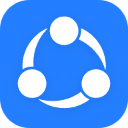
茄子快传ios版179M2025-12-04
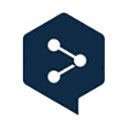
deepl翻译器ios版172M2025-11-26

维基百科苹果版179.1M2025-11-22
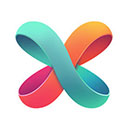
秀米编辑器ios版22.9M2025-10-10

万能电视遥控器app苹果版178.7M2025-10-09
爱笔思画x ios版是由ibis inc针对苹果用户研究发布的一款绘画社交应用,也叫:ibis Paint X,它只需看一会广告就可以解锁各种笔刷,很大程度的还原电脑软件的功能,被誉为全面超越PC插图的软件。
同时软件还为用户提供了绘图过程电影化功能、摇动校正功能、标尺功能、直线标尺、对称尺和剪贴膜等特色功能,以及142种笔刷,超过1600种材料,37个图像处理过滤器,27种图层混合模式,46种屏幕音,700种字体等辅助工具,让用户充分享受软件顺滑绘画带来的喜悦,与更多朋友讨论绘画心得。
另外,爱笔思画x不仅可以进行作品绘画,还能够分享自己的佳作,你可以通过一些社交平台如微信、QQ等等分享你的作品给你的好朋友或者全世界的插画爱好者,让大家一起见识你的优质创意。有需要的朋友欢迎下载使用。
1、真正的绘图应用程序超越PC插图软件!
2、使用OpenGL技术,平滑,高速操作感觉愉快!
3、能够将绘画过程存储为电影!
4、使用SNS功能绘图应用程序,以了解如何绘制图片!
1、打开爱笔思画x ios版,点击我的图库进入。
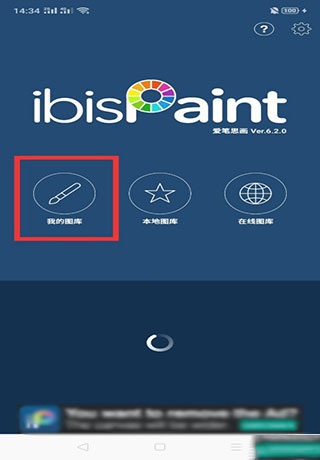
2、在新建画布处,选择导入照片。

3、小编导入了一张樱桃小丸子的照片,点击图中红框处,新建一个图层。
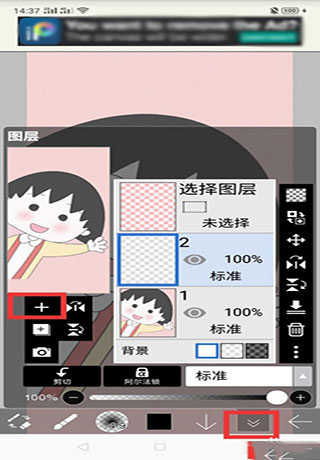
4、接着用画笔,小编选的是软蘸笔4.9粗细,将小丸子的轮廓描出来。
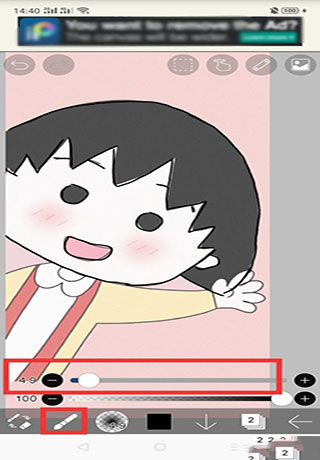
5、然后就是上色,在工具处选择吸管,对着原来有颜色的地方吸色。
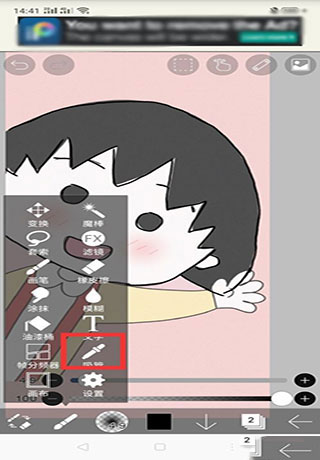
6、接着选择油桶,进行铺色。
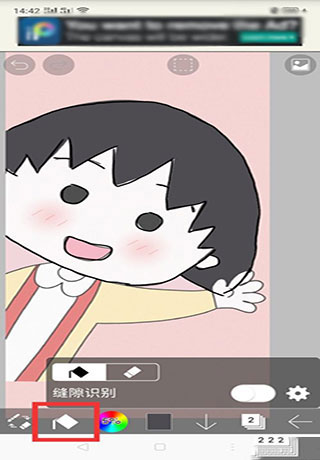
7、大致把颜色上完了之后,打开图层位置,隐藏最下面的图层。
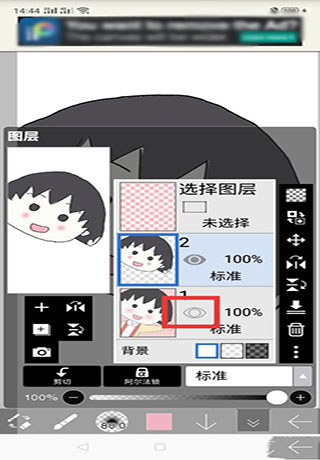
8、最后,我们就得到了爱笔思画的初级作品了,你还可以分享到朋友圈,让好友查看。
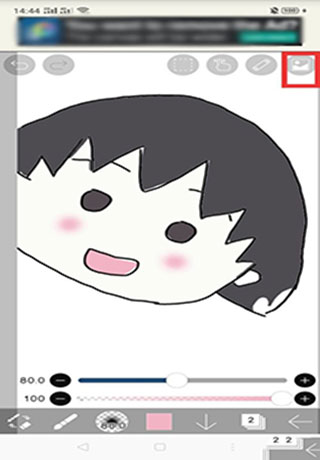
1、首先打开爱笔思画x,然后添加亮点和阴影的头发,我们已经绘制。 "添加" 混合模式可用于表示光。 同样, "乘法" 混合模式可以用来表示阴影。
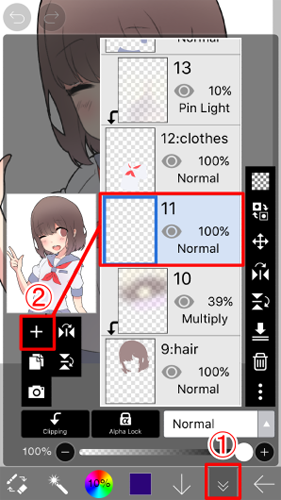
2、打开该图层1和基础头发顶部渐变点击②新层。 最后添加突出显示的图层。
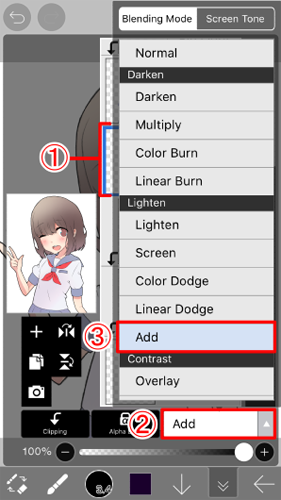
3、点击图层1使添加的图层成为当前图层。然后点击"添加"以打开步骤2的混合模式菜单。最后选择步骤3在 "混合" 菜单中添加。
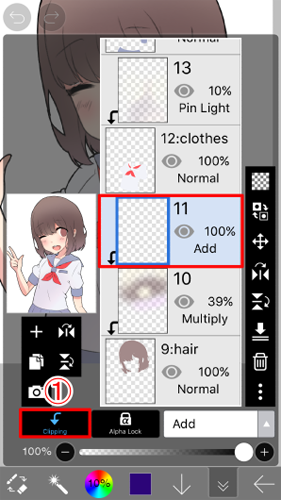
4、接下来, 点击步骤1所示区域剪切按钮并打开剪辑。
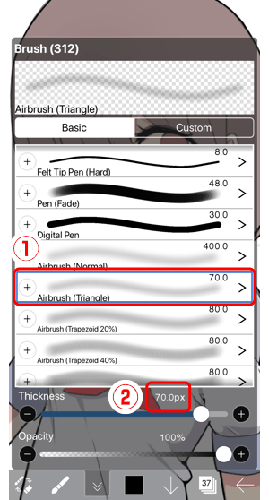
5、需要把颜色换成白色, 然后选择喷枪画笔,有点像三角形的画笔,选择70像素的厚度设置。

6、用脂肪喷枪继续修改。
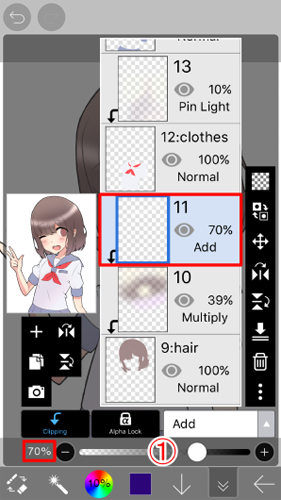
7、由于我们分离的层, 我们也可以改变强度的亮点。 我们可以通过减少①图层不透明度滑块。在这里, 我们已经降低到70%。
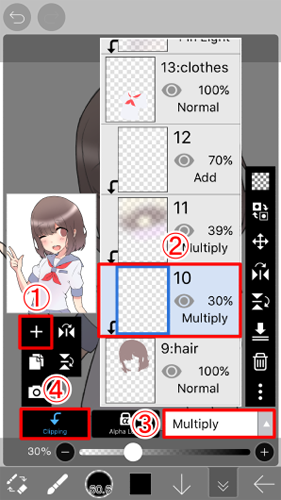
8、同样, 点击加号按钮在 "图层" 窗口中, 为阴影添加图层, 使其成为当前图层, 并将③混合模式 "乘法"并最终转到步骤四剪切on。另外, 将画笔颜色更改为黑色。

9、现在, 我们将添加一些阴影。 我们可以通过调整阴影层的不透明度来调整影子的黑暗。 此处, 图层的不透明度设置为30%。

10、最后,我们就把图片更改为高亮和阴影了。
【刷机功能】
1、平滑,最大120 fps刷
2、G笔、笔、数码笔、气刷、圆刷、平刷、铅笔、油画颜料、木炭、蜡笔、邮票等142种画笔图案
3、各种刷子参数,例如进入厚度、穿刺厚度、尖端不透明度、图案的初始旋转角度、旋转跟踪
4、快速滑块,刷子厚度和刷子不透明度准备好操作
5、可以实时检查的画笔预览
【图层功能】
1、可无限添加的图层功能
2、混合模式,例如每层不透明度、alpha混合、加法、减法、乘法
3、剪切功能,便于剪裁图像
4、各种图层命令,如图层复制,从照片库导入、左/右反转、颠倒、图层旋转、移动、缩放
5、图层名称设置功能,用于图层识别
【漫画功能】
1、全文工具功能,支持垂直书写、水平书写、修剪、字体选择、多文本
2、46种屏幕色调功能,如点、噪声、水平、垂直、对角线、十字、方形等
【选择范围功能】
1、每个像素的256个灰度的选择范围(选择层)
2、反转选择、移动、旋转、缩放
3、画笔、填充、图层复制、图层组合、图层移动、旋转、缩放
【颜色功能】
1、从调色板中选择,对注册数量没有限制,从色调圆圈中选择,从HSB中选择,从RGB中选择,丰富的颜色选择
2、通过拖放到调色板保存
3、点击并按住吸管功能
【绘图功能一般】
1、用于绘制图形等的标尺工具功能(以前的标尺、圆形标尺、椭圆标尺、浓度线标尺)
2、绘制支持功能,如相机抖动校正和强制进入
3、37种滤镜功能,包括亮度、对比度、色彩平衡、线条提取、灰度、渐变、模糊、动画背景、漫画背景、色差
4、材料工具功能,可以使用1600点或更多的纹理和色调
5、除了各种画布尺寸,如SD、HD标题、明信片,可选的画布尺寸规格功能
6、画布的任意旋转功能
7、背景颜色(白色,明亮透明,深色透明)设置功能
8、“取消”“撤消”功能最多100步或更多(取决于存储的可用空间。)
9、刷子,橡皮擦,指尖工具,模糊工具,填充和吸管功能
10、快速,流畅的平移和缩放功能
【支持的数字手写笔】
1、Apple Pencil
2、Wacom Bamboo Sketch
3、Wacom Bamboo Fineline 3
4、Wacom Bamboo Fineline 2
5、Wacom Bamboo Stylus fineline
6、Wacom Intuos Creative Stylus
7、Wacom Intuos Creative Stylus 2
8、SonarPen
9、HEX3 JaJa
10、Ten One Design Pogo Connect
11、Ten One Design Pogo Connect 2
v13.1.16版本
感谢您使用 ibisPaintX!
本次更新概要如下:
[改进、更改]
- 修复了导入图像或 PSD 文件时的确认提示信息。
[修复的错误和问题]
- 修复了在变换工具中使用“平移缩放”功能时,如果选中区域处于活动状态且矢量工具正在选择画笔形状,应用程序可能会崩溃的错误。
- 修复了拖动贝塞尔曲线顶点时,控制柄模式有时会改变的错误。
- 修复了在压力调节图表中添加或移除旋钮时,更改无法保存的错误。
- 修复了在矢量图层中使用“平移缩放”功能并重复操作有时会产生错误结果的错误。
- 修复了在“我的图库”中选择损坏的作品时,自动修复过程有时无法启动的错误。
-修复了在悬停或拖动操作期间旋转屏幕会导致无法继续交互,直到抬起鼠标或轻触屏幕才能恢复交互的错误。
-修复了恢复触控笔悬停时,悬停光标偶尔会在上次悬停结束位置短暂出现的错误。
-修复了在矢量图层上使用变换工具的“平移/缩放”功能,且选中图层时,绘图可能出现错误的问题。
-更新了在线画廊,以支持 iOS/iPadOS 26 的新 Ulof 功能。
-修复了从“分享”菜单分享作品时,有时会显示不必要的提示框(询问是否通过播放恢复作品的提示)的错误。
 唱吧ios版本
唱吧ios版本 爱笔思画x苹果版
爱笔思画x苹果版 爱唱苹果版
爱唱苹果版 回森ios版
回森ios版 全民k歌苹果版最新版
全民k歌苹果版最新版 蓝舞者苹果版
蓝舞者苹果版 酷狗唱唱苹果版
酷狗唱唱苹果版 唱鸭苹果版
唱鸭苹果版 中舞网苹果版
中舞网苹果版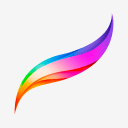 procreate苹果版
procreate苹果版 sketchbook苹果版
sketchbook苹果版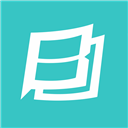 背文常ios版
背文常ios版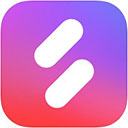 音街苹果版
音街苹果版 酷狗唱唱斗歌版苹果版
酷狗唱唱斗歌版苹果版 学跳广场舞app软件
学跳广场舞app软件 小艺帮最新版
小艺帮最新版 artworkout苹果手机版
artworkout苹果手机版 爱笔思画x苹果版
爱笔思画x苹果版 熊猫绘画苹果版
熊猫绘画苹果版 概念画板app苹果版手机版
概念画板app苹果版手机版 pofi无限人偶ios版
pofi无限人偶ios版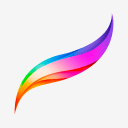 procreate苹果版
procreate苹果版 dailyart每日艺术ios版
dailyart每日艺术ios版 Zen Brush 3苹果版
Zen Brush 3苹果版 artset4 ipad版
artset4 ipad版 漫芽糖指绘苹果版
漫芽糖指绘苹果版 漫芽糖简笔画苹果版
漫芽糖简笔画苹果版 孩子画画app
孩子画画app med绘画软件手机版
med绘画软件手机版 画世界pro最新版
画世界pro最新版 paper画画软件
paper画画软件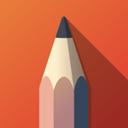 妙笔生花最新版2025(Sketchbook)
妙笔生花最新版2025(Sketchbook) 爱笔思画x苹果版
爱笔思画x苹果版 熊猫绘画苹果版
熊猫绘画苹果版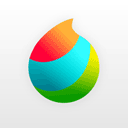 MediBang Paint苹果版
MediBang Paint苹果版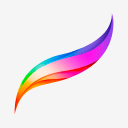 procreate pocket苹果版
procreate pocket苹果版 sketchbook苹果版
sketchbook苹果版 med绘画软件手机版
med绘画软件手机版 画世界pro最新版
画世界pro最新版 Pixel Studio中文版
Pixel Studio中文版 clip studio paint安卓版
clip studio paint安卓版 Painter绘画官方正版
Painter绘画官方正版 AI绘画软件Unidream
AI绘画软件Unidream手机扫描下载
App Store下载
手机扫描下载
查看安卓版
查看电脑版
 artworkout苹果手机版
291.6M / 12-08
artworkout苹果手机版
291.6M / 12-08 Canva可画苹果版
102.5M / 12-03
Canva可画苹果版
102.5M / 12-03 南京远驱苹果版本
77.6M / 12-02
南京远驱苹果版本
77.6M / 12-02 讯飞输入法ios版
376.9M / 11-26
讯飞输入法ios版
376.9M / 11-26 组件岛widgetIsland苹果手机版
577.1M / 11-21
组件岛widgetIsland苹果手机版
577.1M / 11-21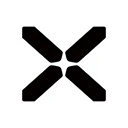 极米无屏助手苹果版
154.7M / 11-17
极米无屏助手苹果版
154.7M / 11-17
用户评论
4人参与,1条评论